Excel'de aralığı tabloya veya tam tersini nasıl dönüştürürüm?
Tablo, Excel'de bazı işlemler yapmak için kullanışlı bir özelliktir. Bu nedenle, bazen bir veri aralığına dayalı bir tablo oluşturmak gerekir. Aralığı tabloya veya tam tersini dönüştürmek için Excel bize kullanabileceğimiz kolay yollar sunar. Daha fazla ayrıntı için lütfen bu makaleye göz atın.
- Excel'de aralığı tabloya dönüştürme
- Excel'de tabloyu aralığa dönüştürme
- Kutools for Excel ile bir tabloyu düz metin aralığına dönüştürme
Excel'de aralığı tabloya dönüştürme
Veri aralığını bir tabloya dönüştürmek için lütfen şu adımları izleyin:
1. Dönüştürmek istediğiniz veri aralığını seçin.
2. Ekle > Tablo'ya tıklayın, 'Tablomun başlıkları var' seçeneğini işaretleyin (eğer verilerinizde başlıklar varsa) ve ardından ekran görüntülerine bakın:
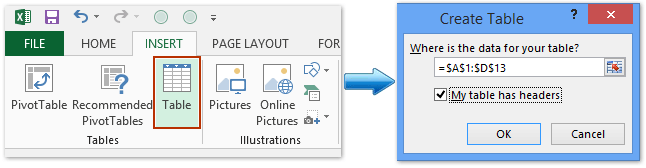
3. Ardından Tamam'a tıklayın ve veri aralığınız tablo formatına dönüştürülmüş olacaktır.
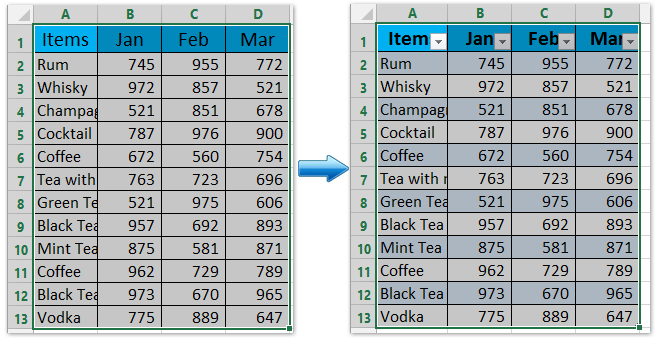
İpucu: Yukarıdaki yönteme ek olarak, veri aralığını aşağıdaki yöntemle de tablo olarak biçimlendirebilirsiniz.
1. Veri aralığını seçin ve ardından Ana Sayfa > Tablo Olarak Biçimlendir'e tıklayın, açılırTablo Olarak Biçimlendir listesinden beğendiğiniz bir tablo stili seçin.
2. Açılan ' Tablo Olarak Biçimlendir' iletişim kutusunda, verilerinizde başlıklar varsa 'Tablomun başlıkları var' seçeneğini işaretleyin ve ardından işlemi tamamlamak için Tamam'a tıklayın.
Excel'de bir tabloyu düz metin aralığına tek tıklamayla dönüştürme
Uygularken Ana Sayfa > Temizle > Biçimleri Temizle bir tabloya uygulandığında, bu işlem dolgu rengini, yazı tipi rengini veya diğer biçimleri tablodan kaldıracaktır. Ancak, seçilen aralık hala bir tablodur. Fakat seçilen tablodaki tüm biçimleri kaldırmak ve onu düz metinli normal bir aralığa dönüştürmek istersiniz. Bu durumda, Kutools for Excel'in özelliğini deneyin. Tüm Hücre Biçimlendirmelerini Temizle Kutools for Excel aracı.

Excel'de tabloyu aralığa dönüştürme
Tabloyu tekrar normal veri aralığına dönüştürmeniz gerekiyorsa, Excel bununla başa çıkmak için size kolay bir yol sunar.
1. Tablo aralığınızı seçin, sağ tıklayın ve bağlam menüsünden Tablo > Aralığa Dönüştür seçeneğini seçin. Ekran görüntüsüne bakın:
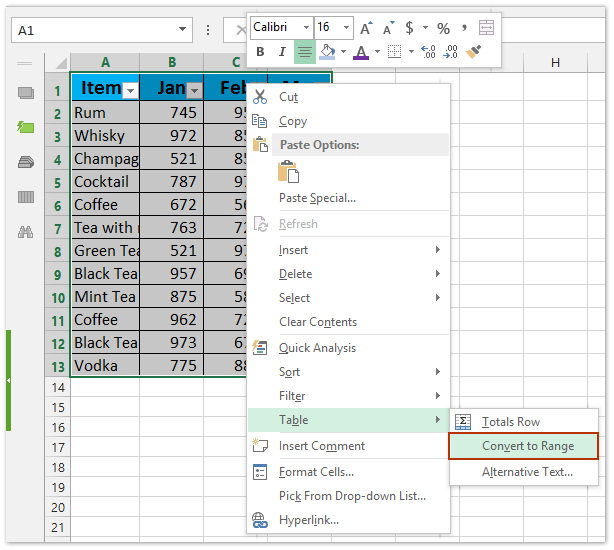
İpucu: Ayrıca tablo aralığını seçebilir ve ardından Tasarım > Aralığa Dönüştür'e tıklayabilirsiniz.
2. Ardından bir uyarı kutusu açılacak, lütfen Evet düğmesine tıklayın ve seçilen tablo normal aralığa dönüştürülecektir.
Not: Bu yöntem yalnızca tablo biçimlendirme stilini kaldıracaktır, ancak tablonun dolgu rengini ve yazı tipi rengini koruyacaktır. Tüm tablo biçimlendirmelerini, dolgu rengini ve yazı tipi rengini de kaldırmak istiyorsanız, lütfen aşağıdaki yöntemi uygulayın.
Kutools for Excel ile bir tabloyu düz metin aralığına dönüştürme
Kutools for Excel, Excel kullanıcılarının bir tıklamayla tablo biçimlendirme stilini kaybetmeden temizlemesini sağlayan Tüm Hücre Biçimlendirmelerini Temizle özelliğini sunar.
Kutools for Excel - Excel'i 300'den fazla temel araçla güçlendirin. Sürekli ücretsiz AI özelliklerinden yararlanın! Hemen Edinin
Tablo stilini kaldırmak istediğiniz tabloyu seçin ve Kutools > Biçim > Tüm Hücre Biçimlendirmelerini Temizle'ye tıklayın. Ekran görüntüsüne bakın:
Şimdi, aşağıdaki ekran görüntüsünde gösterildiği gibi, tablo biçimlendirme stilinin tamamen kaldırıldığını/temizlendiğini ve orijinal tablo verilerinin korunduğunu göreceksiniz:
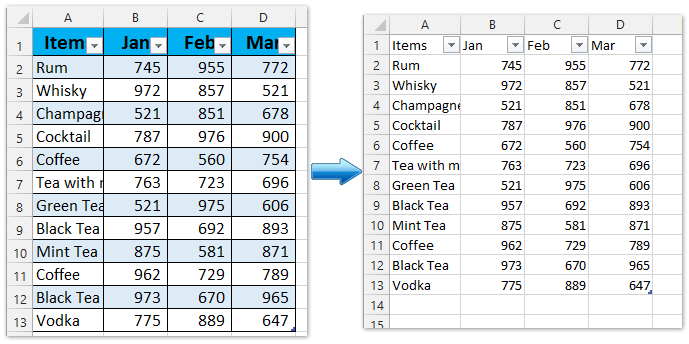
Kutools for Excel - Excel'i 300'den fazla temel araçla güçlendirin. Sürekli ücretsiz AI özelliklerinden yararlanın! Hemen Edinin
Demo: Excel'de tabloyu düz aralığa dönüştürme
En İyi Ofis Verimlilik Araçları
Kutools for Excel ile Excel becerilerinizi güçlendirin ve benzersiz bir verimlilik deneyimi yaşayın. Kutools for Excel, üretkenliği artırmak ve zamandan tasarruf etmek için300'den fazla Gelişmiş Özellik sunuyor. İhtiyacınız olan özelliği almak için buraya tıklayın...
Office Tab, Ofis uygulamalarına sekmeli arayüz kazandırır ve işinizi çok daha kolaylaştırır.
- Word, Excel, PowerPoint'te sekmeli düzenleme ve okuma işlevini etkinleştirin.
- Yeni pencereler yerine aynı pencerede yeni sekmelerde birden fazla belge açıp oluşturun.
- Verimliliğinizi %50 artırır ve her gün yüzlerce mouse tıklaması azaltır!
Tüm Kutools eklentileri. Tek kurulum
Kutools for Office paketi, Excel, Word, Outlook & PowerPoint için eklentileri ve Office Tab Pro'yu bir araya getirir; Office uygulamalarında çalışan ekipler için ideal bir çözümdür.
- Hepsi bir arada paket — Excel, Word, Outlook & PowerPoint eklentileri + Office Tab Pro
- Tek kurulum, tek lisans — dakikalar içinde kurulun (MSI hazır)
- Birlikte daha verimli — Ofis uygulamalarında hızlı üretkenlik
- 30 günlük tam özellikli deneme — kayıt yok, kredi kartı yok
- En iyi değer — tek tek eklenti almak yerine tasarruf edin